(多图预警:文中 GIF 图较多,建议在 WiFi 环境下将图片加载完毕后浏览)
周三了,工友们!今天想摸鱼∠(°ゝ°)
想不到啊
我竟然又有开始写AR空间的的一天
当年因为沉迷玩AR空间一下写了太多
好一段时间都不想再写了
(真的很多,感兴趣可以去我主页翻翻
这次重提主要原因是因为AR空间
又迎来一次带有新功能上线的更新发版
这一篇的重点是——播放器功能
咱们细说


老用户们也许还记得
我们曾经测试过这个AR空间的播放器
随后因为各种原因,一直没能安排上
现在它终于可以使用了!
(我的摸鱼利器喜加一🎉
而且就我这几天的使用感受来讲
这个播放器还不错
不仅支持播放多种格式的本地音视频文件
还支持3D视频资源的播放
行,我们来瞅瞅这东西怎么事儿
APP更新完毕以后进入AR空间
然后找到媒体播放器
播放器,启动!


想要播放内容,咱得先熟悉下文件列表
相当于手机的文件管理功能
根据视频文件的存储路径就能找到想看的视频
射线点击视频文件就能添加到播放列表当中

GIF玩命加载中
播放视频的窗口是3DoF悬停的
窗口的位置、尺寸和距离可以调节
射线点击窗口上方的十字图标
移动射线可以拖动窗口位置
左右滑动手机操作面板调节大小,上下滑动调节距离
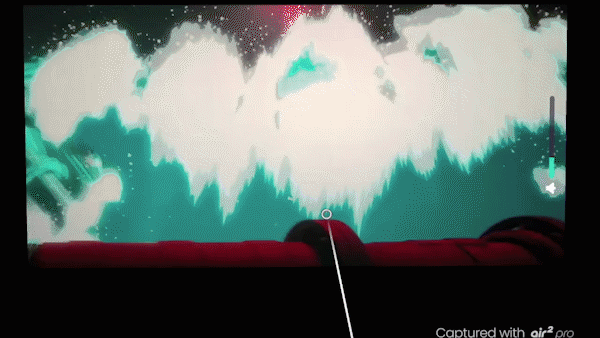
GIF玩命加载中
在窗口画面的左右两端
分别设有亮度条和音量条
用射线对准位置再上下拖动即可调节
和主流手机视频类app的逻辑类似

GIF玩命加载中
视频正下方的操控面板上还有其他动能
比如常规的暂停键、快退键、快进键、倍速键
还可以切换到跟头模式使用
(就是类似于Beam云台模式的防抖0DoF
还有一个剧院模式
可以一键进入沉浸式超大屏尺寸

GIF玩命加载中
接下来看看重头戏吧,3D视频
支持的种类有很多
左右3D、上下3D、全景360°、全景180°、180左右
根据你的视频种类选择对应的格式播放即可
我们以左右3D视频为例来看看

GIF玩命加载中
最右边这个是叫出视频列表用的
点一下会在右边弹出播放列表和文件列表窗口
可以随时添加和切换播放内容
播放列表内最多可以查看10条历史内容

GIF玩命加载中
再说一下怎么退出播放器吧
两个办法
第一是单击手机操作面板的Home键
眼镜画面中会有弹窗提示,可选择是否退出
第二是射线点击窗口右上角的「X」
可以一键关闭视频播放并退出
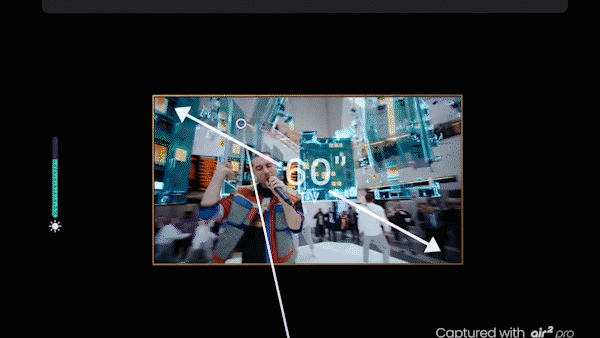
GIF玩命加载中


这个播放器我也用了几天
整体来讲使用稳定性还不错
没遇到影响体验的卡顿
而且主流的音频、视频文件都可以正常播放
盘了一下支持格式是这样的
|
音频
|
视频
|
|---|---|
|
MP3
|
MP4
|
|
WAV
|
F4V
|
|
WMA
|
FLV
|
|
AAC
|
MKV
|
|
FLAC
|
MOV
|
|
APE
|
WEBM
|
|
OGG
|
WMV
|
|
AIFF
|
M4V
|
对于3D格式的视频支持srt格式的3D字幕
将字幕文件与视频放在同一文件夹即可识别
如果除后缀名称一致还能被自动识别
而且3DoF的超大屏幕的观影沉浸感很强
最大的尺寸下甚至会超出视野范围很多
就像坐在巨幕影院看电影的感觉
(就是FOV不够了呗
同步上线的双屏异显功能
还能让观影期间处理其他手机信息时
不会打断视频的播放
这一块可以具体参照我的另一篇内容
唯独比较难受的一点
是不能边充电边看
一部电影电影看完的电量还是够的
但是想再继续看一会儿
就只能把眼镜先拔下来给手机充电了
得了,就说到这
我今天的电影还没看完呢
接着摸鱼去了
(再不摸鱼就要下班了!

Beam这周也更新了
我最近再多用用看看
具体用起来怎么样
下周那个「明天不上班」的日子咱说道说道
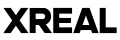

希望越来越好
我还以为周五了呢
beam 的3D什么时候更新?
更新了已经可以看了呀
666
666
666